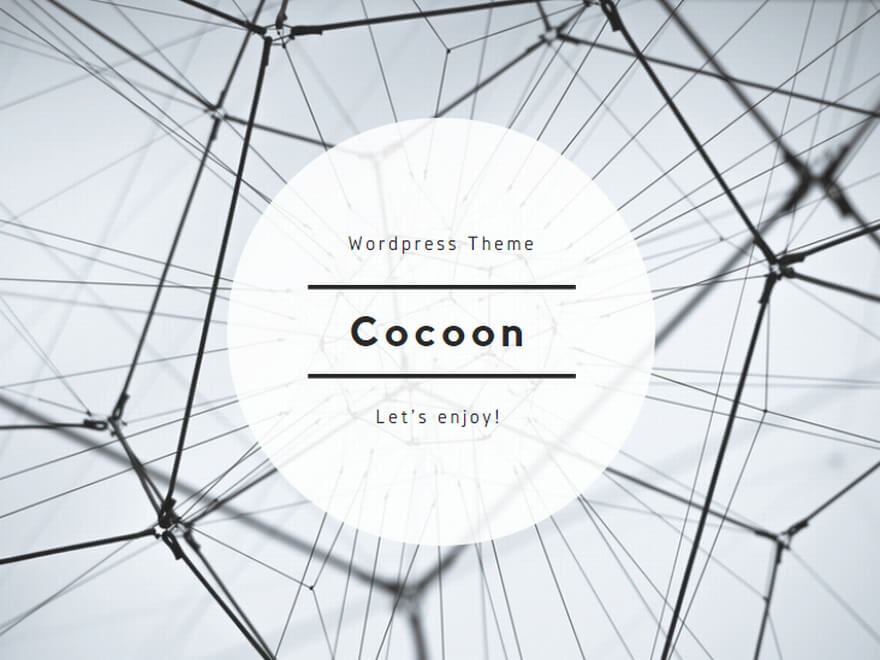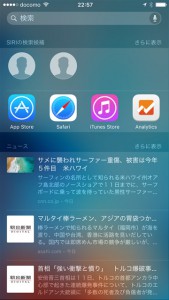こんにちは!
京都河原町店の永尾です。
iPhoneに搭載されている便利機能「Spotlight(スポットライト)検索」は使っていますか?
今回はSpotlight検索の10種類の隠し機能を紹介します♪
Spotlight検索の画面を呼び出す方法
1.ホーム画面の中央で上から下にスワイプする
ホーム画面であればいつでも呼び出せます。
2.ホーム画面の1番目で、左から右にスワイプする
ホーム画面のページを切り替えるのと同じ要領で切り替えます。
Spotlight検索の10種類の隠し機能
1.電卓の代わりになる
計算式を入れると、計算結果が表示されます。
2.為替レートが分かる
数字+通貨単位を入力すると、現在の為替レートを表示してくれます。
「元」「ユーロ」など、「ドル」以外の通貨単位にも対応しています。
3.単位換算ができる
数字+単位を入力すると、別の単位に換算して表示されます。
「メートル」「ワット」「バイト」など、様々な単位に対応しています。
4.時間の計算ができる
例えば「500分」と入力すれば8時間20分と表示され、「3時間」と入力すれば180分と表示されます。
「1年」は365日と6時間、など年を日にすることもできます!
5.株価を表示できる
「株価」+「会社名」や、「株価」+「コード番号」を入力すると、株価が表示されます。
6.天気がわかる
「天気」や「気温」と入力すると、現在値の天気や気温、降水確率が表示されます。
現在地以外の天気を調べるときは「天気+地名」や「○○の天気」などで表示できます。
7.試合結果が分かる
サッカーや野球のチーム名を入力すると、最新の試合結果を表示することができます。
試合中であれば途中経過が表示されます!
8.周辺検索が出来る
「近くのコンビニ」「ファーストフード」など、探したい施設を入力すると周辺検索をすることができます。
クリックすると詳細が表示され、経路を確認することもできます。
9.電話やメッセージのショートカットが使える
名前や名前の一部を入力すると、連絡先に登録されている名前を探して表示してくれます。
タップするだけで電話をかけたり、メッセージが送れるボタンも表示されます。
10.行方不明のアプリの場所がわかる
アプリが増えてきて、どのフォルダに入れたか分からなくなっても、アプリ名で検索すればどこにあるのか分かります。
iPhoneの機能はどんどん賢くなっています!
これからまだまだ便利な機能が追加されるかもしれません(*゚▽゚*)
アップデートをしたときには新機能をチェックして使いこなしましょう!